
V tomto článku vysvětlíme nezbytné kroky k instalaci a konfiguraci phpMyAdmin na Ubuntu 18.04 LTS. Než budete pokračovat v tomto tutoriálu, ujistěte se, že jste přihlášeni jako uživatel s právy sudo. Všechny příkazy v tomto tutoriálu by měly být spouštěny jako uživatel bez oprávnění root.
phpMyAdmin je webový administrační nástroj s otevřeným zdrojovým kódem pro správu databáze MySQL a MariaDB. Je napsán v PHP a je jedním z nejoblíbenějších nástrojů pro správu databází, který používají webhostingové společnosti, aby umožnil začínajícím správcům systému provádět databázové aktivity.
Nainstalujte phpMyAdmin na Ubuntu 18.04
Krok 1. Nejprve, než začnete instalovat jakýkoli balíček na váš server Ubuntu, vždy doporučujeme zajistit, aby byly všechny systémové balíčky aktualizovány.
sudo apt update sudo apt upgrade
Krok 2. Nainstalujte zásobník LAMP na Ubuntu.
Předpokládá se, že jste již nainstalovali zásobník LAMP na Ubuntu 18.04. Pokud ne, podívejte se prosím na následující návod.
- Jak nainstalovat zásobník LAMP (Apache, MariaDB, PHP) na Ubuntu
Krok 3. Nainstalujte phpMyAdmin.
Nyní k instalaci phpMyAdmin a požadovaných rozšíření použijte následující příkaz:
sudo apt install phpmyadmin php-mbstring php-gettext
Nejprve budete muset jako webový server vybrat apache. Vyberte Apache a klikněte na OK.
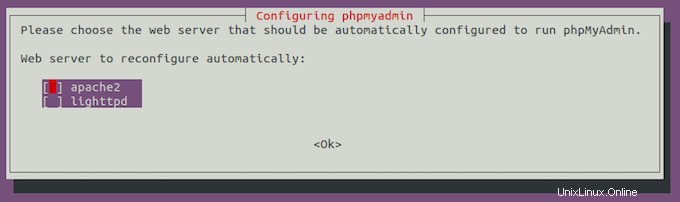
Nyní zadejte následující příkaz pro povolení rozšíření php-mbstring:
sudo phpenmod php-mbstring
Restartujte apache2 pomocí následujícího příkazu:
sudo systemctl restart apache2
Krok 4. Nakonfigurujte phpMyAdmin.
Konfigurační soubor Apache bude vytvořen na adrese /etc/ phpmyadmin/apache.conf . Konfigurační soubor můžete upravit:
sudo ln -s /etc/phpmyadmin/apache.conf /etc/apache2/conf-available/phpmyadmin.conf sudo a2enconf phpmyadmin
Potom restartujte službu Apache:
sudo systemctl restart apache2
Krok 5. Vytvořte uživatele databáze.
Nejprve otevřete prostředí MySQL zadáním následujícího příkazu:
sudo mysql
Vytvořte nového uživatele zadáním následujícího příkazu:
CREATE USER 'your_user_name'@'localhost' IDENTIFIED BY 'your_password'; GRANT ALL PRIVILEGES ON *.* TO 'user_name'@'localhost' WITH GRANT OPTION; exit;
Nyní se můžete přihlásit pomocí vytvořených uživatelských přihlašovacích údajů a získat přístup k phpMyAdmin:
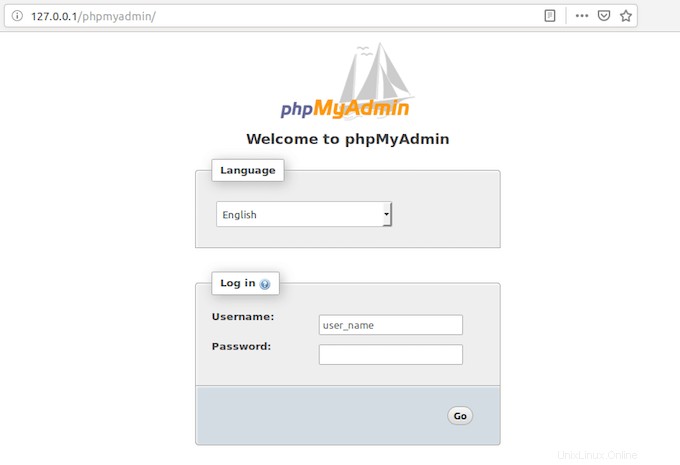
To je vše, co potřebujete k instalaci phpMyAdmin na Ubuntu 18.04 LTS. Doufám, že vám tento rychlý tip pomůže. Pokud máte dotazy nebo návrhy, neváhejte zanechat komentář níže.